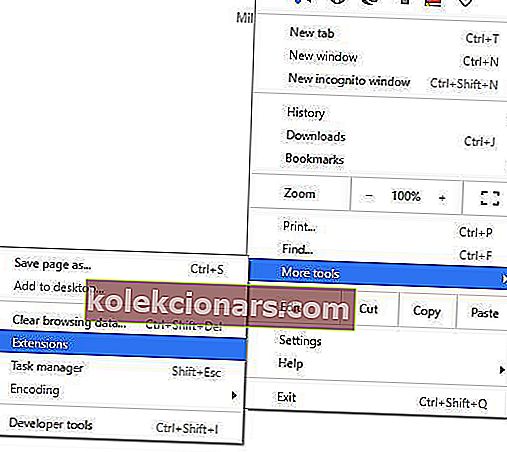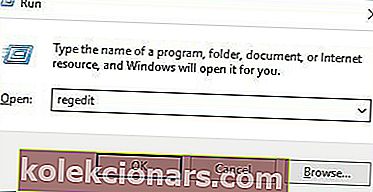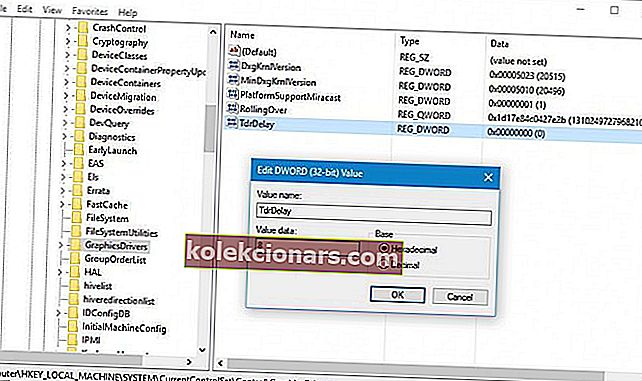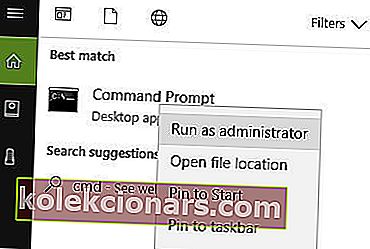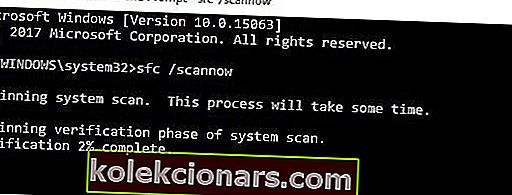- Οι κάρτες γραφικών μπορεί να συντρίψουν αρκετά συχνά λόγω προβλημάτων οδηγού και οι κατασκευαστές τις ενημερώνουν αρκετά συχνά.
- Ο ευκολότερος τρόπος για να ενημερώσετε το πρόγραμμα οδήγησης είναι χρησιμοποιώντας ένα εργαλείο τρίτου μέρους όπως το DriverFix.
- Όσον αφορά τα προγράμματα οδήγησης, μπορείτε να βρείτε πολλές πληροφορίες στη σελίδα Πρόγραμμα οδήγησης συσκευών.
- Για τυχόν προβλήματα με το λογισμικό ή τον υπολογιστή σας, ανατρέξτε στο Tech Troubleshooting Hub για λύσεις.

Δυστυχώς, τόσο η AMD όσο και η Nvidia υποφέρουν από σφάλματα προγράμματος οδήγησης στα Windows 10. Υπάρχουν διάφορες εκδηλώσεις αυτού του προβλήματος:
- Ζητήματα μαύρης οθόνης σφαλμάτων προγράμματος οδήγησης AMD : Παρουσιάζεται λόγω ξεπερασμένων εκδόσεων λογισμικού ή λειτουργικού συστήματος, μπορεί να διορθωθεί εγκαθιστώντας τις πιο πρόσφατες ενημερώσεις προγραμμάτων οδήγησης ή λογισμικού.
- Σφάλματα μπλε οθόνης σφαλμάτων προγράμματος οδήγησης AMD : Τα σφάλματα BSOD είναι εξαιρετικά ενοχλητικά και συχνά είναι δύσκολο να διορθωθούν. Δυστυχώς, τα προγράμματα οδήγησης AMD ενδέχεται επίσης να προκαλέσουν σφάλματα BSOD όταν συντρίψουν.
- Πρόβλημα προγράμματος οδήγησης AMD στο YouTube : Εμφανίζεται όταν οι χρήστες προσπαθούν να ξεκινήσουν το YouTube. Σε σπάνιες περιπτώσεις, το βίντεο σταματά να παίζει, εμφανίζεται μια μαύρη οθόνη και στη συνέχεια το πρόγραμμα οδήγησης AMD ανακτά ξαφνικά από μόνο του και το βίντεο αρχίζει να παίζει ξανά, μόνο για να αποτύχει λίγα λεπτά αργότερα.
- Το πρόγραμμα οδήγησης AMD διακόπτεται όταν παίζετε παιχνίδια : Εμφανίζεται όταν παίζετε τα αγαπημένα σας παιχνίδια. Προφανώς, οι διακοπές λειτουργίας του προγράμματος οδήγησης AMD είναι αρκετά συχνές μεταξύ των παικτών.
- Σφάλμα προγράμματος οδήγησης AMD κατά την εγκατάσταση : Εμφανίζεται όταν οι χρήστες προσπαθούν να εγκαταστήσουν τα πιο πρόσφατα προγράμματα οδήγησης AMD στον υπολογιστή τους.
Τα σφάλματα του προγράμματος οδήγησης μπορεί να είναι ενοχλητικά, οπότε ας δούμε πώς να διορθώσουμε το σφάλμα προγράμματος οδήγησης AMD στα Windows 10.
Πώς μπορώ να λύσω το σφάλμα προγράμματος οδήγησης AMD στα Windows 10;
- Εγκαταστήστε τα πιο πρόσφατα προγράμματα οδήγησης AMD
- Απεγκαταστήστε το πρόγραμμα περιήγησής σας
- Απενεργοποίηση επεκτάσεων προγράμματος περιήγησης
- Καταργήστε το Lucid Virtu MVP από τον υπολογιστή σας
- Αλλάξτε την τιμή TdrDelay από τον Επεξεργαστή Μητρώου
- Βεβαιωθείτε ότι τα προγράμματα οδήγησης της μητρικής πλακέτας σας είναι ενημερωμένα
- Κάντε επανεκκίνηση της συσκευής σας
- Καθαρίστε την κάρτα γραφικών σας
- Ενημερώστε τα Windows
- Επιδιορθώστε το μητρώο σας
1. Εγκαταστήστε τα πιο πρόσφατα προγράμματα οδήγησης AMD
- Πατήστε το πλήκτρο Windows + X και επιλέξτε Διαχείριση συσκευών από τη λίστα.

- Μεταβείτε στην ενότητα Προσαρμογείς οθόνης , εντοπίστε την κάρτα γραφικών σας, κάντε δεξί κλικ και επιλέξτε Κατάργηση εγκατάστασης .

- Εάν σας ζητηθεί, επιλέξτε να καταργήσετε το λογισμικό προγράμματος οδήγησης για αυτήν τη συσκευή.
Αφαιρέστε εντελώς το πρόγραμμα οδήγησης οθόνης
Μετά από μια κανονική αφαίρεση, υπάρχουν πιθανότητες να παραμείνουν ορισμένα αρχεία στο σύστημά σας. Εάν θέλετε να καταργήσετε εντελώς το πρόγραμμα οδήγησης, μπορείτε επίσης να χρησιμοποιήσετε εργαλεία όπως το Display Driver Uninstaller.
Έχουμε γράψει έναν πλήρη οδηγό που εξηγεί τι είναι το DDU και πώς να το χρησιμοποιήσετε. Επίσης, εάν θέλετε περισσότερες επιλογές, μπορείτε να δείτε αυτήν τη λίστα με το καλύτερο λογισμικό απεγκατάστασης που είναι διαθέσιμο τώρα.
Ενημερώστε αυτόματα τα προγράμματα οδήγησης σας
 Εάν δεν έχετε τις απαραίτητες δεξιότητες υπολογιστή για να ενημερώσετε / διορθώσετε τα προγράμματα οδήγησης με μη αυτόματο τρόπο, προτείνουμε να το κάνετε αυτόματα χρησιμοποιώντας το DriverFix .
Εάν δεν έχετε τις απαραίτητες δεξιότητες υπολογιστή για να ενημερώσετε / διορθώσετε τα προγράμματα οδήγησης με μη αυτόματο τρόπο, προτείνουμε να το κάνετε αυτόματα χρησιμοποιώντας το DriverFix .
Αυτό το εργαλείο είναι εξαιρετικά απλό στη χρήση και μπορεί να αποτρέψει τυχόν βλάβες στον υπολογιστή σας εγκαθιστώντας τυχόν ελαττωματικά προγράμματα οδήγησης.
Μετά από αρκετές δοκιμές, η ομάδα μας κατέληξε στο συμπέρασμα ότι αυτή είναι η καλύτερη αυτοματοποιημένη λύση. Παρακάτω μπορείτε να βρείτε έναν γρήγορο οδηγό για το πώς να το κάνετε.
- Πραγματοποιήστε λήψη και εγκατάσταση του DriverFix .
- Μόλις εγκατασταθεί, το πρόγραμμα θα ξεκινήσει αυτόματα τη σάρωση του υπολογιστή σας για ξεπερασμένα προγράμματα οδήγησης. Το εργαλείο θα αντιμετωπίσει τα προγράμματα οδήγησης σας με τη βάση δεδομένων cloud και θα προτείνει κατάλληλες ενημερώσεις.
- Ελέγξτε τη λίστα και αποφασίστε εάν ενημερώνετε κάθε πρόγραμμα οδήγησης ξεχωριστά ή όλα ταυτόχρονα.

- Για να ενημερώσετε ένα πρόγραμμα οδήγησης κάθε φορά, σημειώστε το πλαίσιο ελέγχου στα αριστερά του ονόματος προγράμματος οδήγησης. Εάν επιλέξετε το πλαίσιο Επιλογή όλων από την κορυφή, θα εγκαταστήσετε αυτόματα όλες τις προτεινόμενες ενημερώσεις.

DriverFix
Τα προγράμματα οδήγησης οθόνης μπορούν να προκαλέσουν καταστροφή στον υπολογιστή σας, αλλά το DriverFix μπορεί να βρει τα σωστά προγράμματα οδήγησης γρηγορότερα από το να λέει κάρτα γραφικών! Δωρεάν δοκιμή Επισκεφτείτε τον ιστότοπο2. Καταργήστε την εγκατάσταση του προγράμματος περιήγησής σας
 Σε ορισμένες περιπτώσεις, το σφάλμα προγράμματος οδήγησης AMD μπορεί να προκληθεί από το πρόγραμμα περιήγησής σας, επομένως συνιστάται να αφαιρέσετε προσωρινά το πρόγραμμα περιήγησής σας έως ότου επιλύσετε το πρόβλημα.
Σε ορισμένες περιπτώσεις, το σφάλμα προγράμματος οδήγησης AMD μπορεί να προκληθεί από το πρόγραμμα περιήγησής σας, επομένως συνιστάται να αφαιρέσετε προσωρινά το πρόγραμμα περιήγησής σας έως ότου επιλύσετε το πρόβλημα.
Οι χρήστες ανέφεραν ότι το Chrome ή ο Firefox ενδέχεται να προκαλέσουν σφάλματα των προγραμμάτων οδήγησης AMD, οπότε δοκιμάστε να απεγκαταστήσετε αυτά τα δύο προγράμματα περιήγησης για να διορθώσετε αυτό το πρόβλημα.
Και μετά την κατάργησή τους, σας συνιστούμε ανεπιφύλακτα να μεταβείτε σε ένα πιο αξιόπιστο πρόγραμμα περιήγησης που διαθέτει σύγχρονο περιβάλλον εργασίας χρήστη και δωρεάν λειτουργία VPN
Για όσους δεν το γνωρίζουν, το εικονικό ιδιωτικό δίκτυο είναι μια τεχνολογία που σας προσφέρει απόλυτο απόρρητο δρομολογώντας όλη την περιήγησή σας μέσω ασφαλών διακομιστών σε όλο τον κόσμο.
Αυτό σημαίνει ότι η ταυτότητά σας θα είναι κρυμμένη ανά πάσα στιγμή, ακόμη και από τον ISP σας, και θα είναι απολύτως ασφαλής από διαδικτυακές επιθέσεις. 
ΛΥΡΙΚΗ ΣΚΗΝΗ
Είναι η κατάλληλη στιγμή για να αλλάξετε το πρόγραμμα περιήγησής σας και το Opera είναι ένα ασφαλές και πλήρες εξαιρετικό χαρακτηριστικό όπως το ενσωματωμένο VPN. Αποκτήστε το δωρεάν Επισκεφθείτε τον ιστότοπο3. Απενεργοποιήστε τις επεκτάσεις προγράμματος περιήγησης
- Στο πρόγραμμα περιήγησής σας, κάντε κλικ στο εικονίδιο Περισσότερα στην επάνω δεξιά γωνία.
- Μεταβείτε στα Περισσότερα εργαλεία και , στη συνέχεια, κάντε κλικ στο Επεκτάσεις .
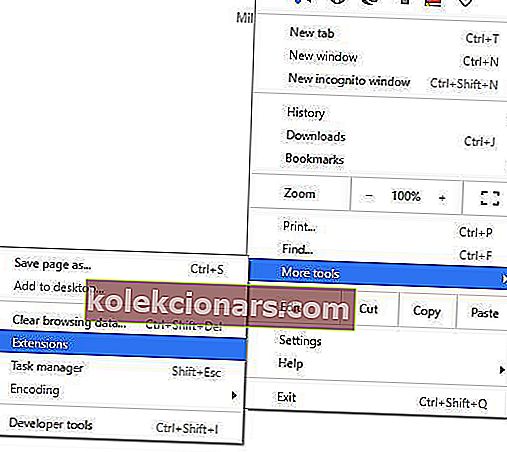
- Απενεργοποιήστε τις προβληματικές επεκτάσεις και επανεκκινήστε το πρόγραμμα περιήγησής σας.
4. Καταργήστε το Lucid Virtu MVP από τον υπολογιστή σας
 Λίγοι χρήστες ανέφεραν το Lucid Virtu MVP ως τον κύριο ένοχο για σφάλμα προγράμματος οδήγησης AMD στα Windows 10 και εάν χρησιμοποιείτε αυτήν την εφαρμογή, συνιστάται να το απεγκαταστήσετε για να διορθώσετε αυτό το πρόβλημα.
Λίγοι χρήστες ανέφεραν το Lucid Virtu MVP ως τον κύριο ένοχο για σφάλμα προγράμματος οδήγησης AMD στα Windows 10 και εάν χρησιμοποιείτε αυτήν την εφαρμογή, συνιστάται να το απεγκαταστήσετε για να διορθώσετε αυτό το πρόβλημα.
Οι χρήστες συνέστησαν επίσης την εγκατάσταση μιας παλαιότερης έκδοσης προγραμμάτων οδήγησης AMD, ώστε να μπορείτε να το δοκιμάσετε και αυτό.
Εάν μια παλαιότερη έκδοση του προγράμματος οδήγησης σας κάνει το κόλπο, θα πρέπει να αποτρέψετε την αυτόματη ενημέρωση των Windows. Για να το κάνετε αυτό, ακολουθήστε τα απλά βήματα σε αυτόν τον οδηγό.
5. Αλλάξτε την τιμή TdrDelay από τον Επεξεργαστή Μητρώου
- Πατήστε το πλήκτρο Windows + R και εισαγάγετε regedit . Πατήστε Enter ή κάντε κλικ στο OK .
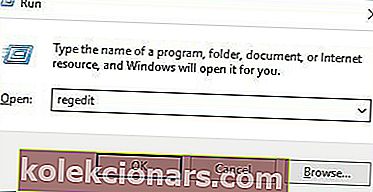
- Όταν ξεκινά ο Επεξεργαστής Μητρώου , στο αριστερό παράθυρο μεταβείτε στο:
HKEY_LOCAL_MACHINE\SYSTEM\CurrentControlSet\Control\GraphicDrivers
- Κάντε δεξί κλικ οπουδήποτε στο δεξιό τμήμα του παραθύρου και επιλέξτε Νέα και τιμή DWORD (32-bit) ή Νέα και τιμή QWORD (64-bit) ανάλογα με το σύστημα που χρησιμοποιείτε ( για συστήματα 32-bit, συνιστάται η χρήση DWORD 32- bit και QWORD 64-bit για λειτουργικά συστήματα 64-bit ).

- Εισαγάγετε το TdrDelay ως το όνομα για το DWORD που δημιουργήσατε πρόσφατα και κάντε διπλό κλικ σε αυτό.
- Ορίστε δεδομένα τιμής σε 8 και Βάση σε δεκαεξαδικό . Κάντε κλικ στο OK για να αποθηκεύσετε τις αλλαγές.
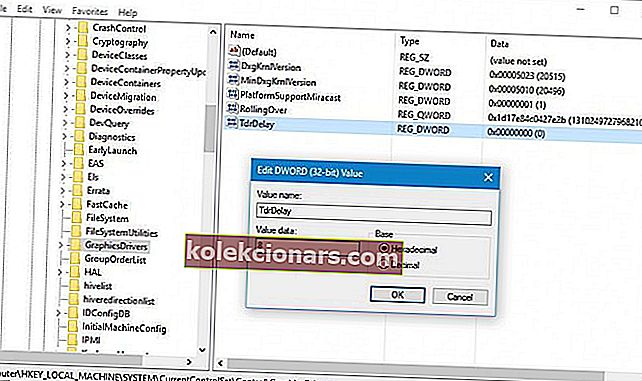
- Κλείστε τον Επεξεργαστή Μητρώου και επανεκκινήστε τον υπολογιστή σας.
Δεν έχετε πρόσβαση στον Επεξεργαστή Μητρώου; Ρίξτε μια ματιά σε αυτόν τον οδηγό και επιλύστε το πρόβλημα γρήγορα
6. Βεβαιωθείτε ότι τα προγράμματα οδήγησης της μητρικής πλακέτας σας είναι ενημερωμένα
 Τα προγράμματα οδήγησης AMD ενδέχεται να παρουσιάσουν σφάλμα εάν τα προγράμματα οδήγησης της μητρικής πλακέτας σας δεν είναι ενημερωμένα, και για να το διορθώσετε, θα πρέπει να τα ενημερώσετε. Για να ενημερώσετε τα προγράμματα οδήγησης της μητρικής πλακέτας, απλώς επισκεφτείτε τον ιστότοπο του κατασκευαστή της μητρικής πλακέτας και κατεβάστε τα πιο πρόσφατα προγράμματα οδήγησης για τη μητρική σας πλακέτα.
Τα προγράμματα οδήγησης AMD ενδέχεται να παρουσιάσουν σφάλμα εάν τα προγράμματα οδήγησης της μητρικής πλακέτας σας δεν είναι ενημερωμένα, και για να το διορθώσετε, θα πρέπει να τα ενημερώσετε. Για να ενημερώσετε τα προγράμματα οδήγησης της μητρικής πλακέτας, απλώς επισκεφτείτε τον ιστότοπο του κατασκευαστή της μητρικής πλακέτας και κατεβάστε τα πιο πρόσφατα προγράμματα οδήγησης για τη μητρική σας πλακέτα.
Εγκαταστήστε όλα τα προγράμματα οδήγησης και ελέγξτε εάν το πρόβλημα παραμένει.
7. Κάντε επανεκκίνηση της συσκευής σας
 Προκειμένου να βελτιωθεί η σταθερότητα της κάρτας γραφικών σας, ορισμένοι χρήστες προτείνουν downclocking του πυρήνα GPU.
Προκειμένου να βελτιωθεί η σταθερότητα της κάρτας γραφικών σας, ορισμένοι χρήστες προτείνουν downclocking του πυρήνα GPU.
Το Downclocking προορίζεται για προχωρημένους χρήστες, επομένως, εάν δεν είστε προσεκτικοί, μπορείτε να προκαλέσετε μόνιμη βλάβη στον υπολογιστή σας. Κάντε downclock την κάρτα γραφικών σας με δική σας ευθύνη.
8. Καθαρίστε την κάρτα γραφικών σας
 Το πρόγραμμα οδήγησης AMD μπορεί να καταρρεύσει λόγω υπερβολικής σκόνης στον ανεμιστήρα της κάρτας γραφικών σας και, εάν συμβαίνει αυτό, θα πρέπει να καθαρίσετε την κάρτα γραφικών σας. Για να το κάνετε αυτό, πρέπει να ανοίξετε τη θήκη του υπολογιστή σας, να αφαιρέσετε την κάρτα γραφικών και να καθαρίσετε τον ανεμιστήρα από τη σκόνη.
Το πρόγραμμα οδήγησης AMD μπορεί να καταρρεύσει λόγω υπερβολικής σκόνης στον ανεμιστήρα της κάρτας γραφικών σας και, εάν συμβαίνει αυτό, θα πρέπει να καθαρίσετε την κάρτα γραφικών σας. Για να το κάνετε αυτό, πρέπει να ανοίξετε τη θήκη του υπολογιστή σας, να αφαιρέσετε την κάρτα γραφικών και να καθαρίσετε τον ανεμιστήρα από τη σκόνη.
Εάν ο υπολογιστής σας είναι υπό εγγύηση, ίσως θελήσετε να τον πάρετε στο συνεργείο επισκευής και να τους ζητήσετε να το κάνουν για εσάς.
9. Ενημερώστε τα Windows
Βεβαιωθείτε ότι εκτελείτε τις πιο πρόσφατες ενημερώσεις λειτουργικού συστήματος Windows στον υπολογιστή σας. Η Microsoft κυκλοφορεί συνεχώς ενημερώσεις, προκειμένου να βελτιώσει τη σταθερότητα του συστήματος και να διορθώσει διάφορα ζητήματα, συμπεριλαμβανομένων γνωστών προβλημάτων προγραμμάτων οδήγησης.
Για πρόσβαση στην ενότητα Windows Update, μπορείτε απλώς να πληκτρολογήσετε ενημέρωση στο πλαίσιο αναζήτησης. Αυτή η μέθοδος λειτουργεί σε όλες τις εκδόσεις των Windows. Στη συνέχεια, μεταβείτε στο Windows Update, ελέγξτε για ενημερώσεις και εγκαταστήστε τις διαθέσιμες ενημερώσεις.

Λείπει το πλαίσιο αναζήτησης των Windows; Αποκτήστε το σε λίγα μόνο βήματα.
10. Επισκευάστε το μητρώο σας
- Μεταβείτε στο Έναρξη> πληκτρολογήστε cmd > δεξί κλικ στη Γραμμή εντολών> επιλέξτε Εκτέλεση ως διαχειριστής
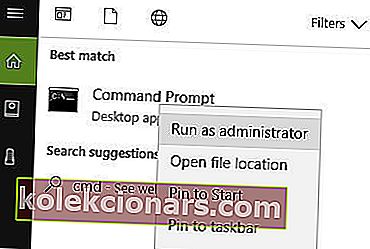
- Τώρα πληκτρολογήστε το sfc / scannow εντολή
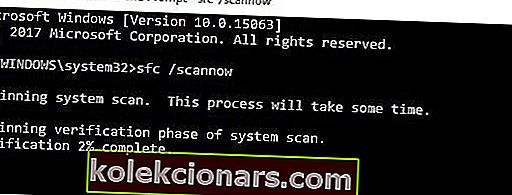
- Περιμένετε να ολοκληρωθεί η διαδικασία σάρωσης και, στη συνέχεια, κάντε επανεκκίνηση του υπολογιστή σας. Όλα τα κατεστραμμένα αρχεία θα αντικατασταθούν κατά την επανεκκίνηση.
Σημείωση: Μπορείτε επίσης να επιδιορθώσετε το μητρώο σας χρησιμοποιώντας ένα ειδικό εργαλείο.
Το σφάλμα προγράμματος οδήγησης AMD μπορεί να σας προκαλέσει πολλές ταλαιπωρίες και αν έχετε κάποιο από αυτά τα ζητήματα, μπορείτε να δοκιμάσετε μερικές από τις λύσεις μας. Εάν διορθώσετε το πρόβλημά σας ή βρείτε άλλη λύση, ενημερώστε μας στην παρακάτω ενότητα σχολίων.
Σημείωση του συντάκτη: Αυτή η ανάρτηση δημοσιεύθηκε αρχικά τον Απρίλιο του 2019 και έκτοτε ανανεώθηκε και ενημερώθηκε τον Σεπτέμβριο του 2020 για φρεσκάδα, ακρίβεια και πληρότητα.